Evernoteが不正アクセスで全ユーザーのパスワードリセット!iPhoneを使っているなら今こそセキュリティ向上のために1Password!
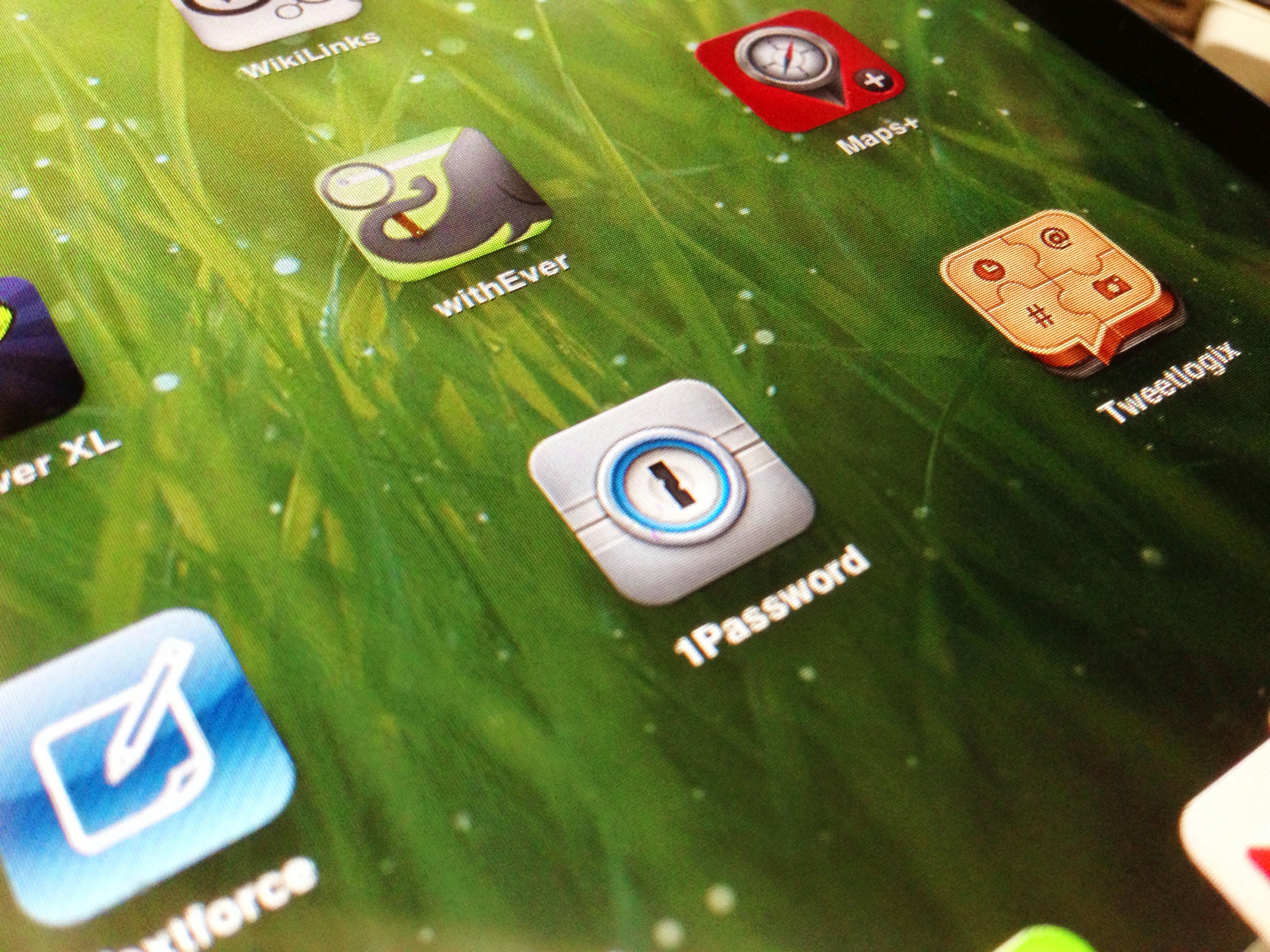
Evernoteが生活に欠かせなくなっている、いとゆる(@itoyuru)です。今確認したら、登録したのは2009年10月。3年以上経ってますね。最初はわけ分からず使ってましたが、とにかくデータをぶち込むようになってから活用の方向性が見えてきました。今では検索機能フル活用で私の脳みその一部となっています。活用法については後々。
先日、Evernoteで不正アクセスがあったようで、安全のために全ユーザーのパスワードがリセットされました。
一部引用すると
ユーザの皆様のデータを安全に保護する予防措置として、全ユーザのパスワードをリセットし、再設定を実施させて頂くこととしましたので、対応をお願い申し上げます。パスワードを再設定するまで、ログインすることはできませんのでご注意ください。お手数ですが、以下に記載する詳細と手順をご確認ください。
無条件でパスワードはリセット。必ずパスワードを再設定する必要があります。
パスワードについて考える
今までは、そこそこ複雑な8桁のパスワード3種類を使い分けていました。ランダムな文字の羅列なのですぐに解析されるようなものではないですが、覚えるのにも限界があり…複数のサービスで同じパスワードを使い回すような状況でした。
これでは、今回のように不正アクセスでIDやパスワードが流出してしまうと、同じパスワードを使っている他のサービスにまで影響が出てしまいます。これではダメだ!
そこで1Passwordの出番!
「強力なパスワードを使うぞ!」と思ったのが数ヶ月前。その時に、以前から気になっていた「1Password」を購入しました!
パスワード管理のソフトでは一番有名でしょうか。iOS版とMac版の他に、Windows版、Android版なんかもあります。今回は使用頻度と価格を考えて、iOS版のみを購入しました。
マスターパスワードを忘れずに!
アプリはiPhoneとiPadどちらでも使えます。アプリを起動するにはマスターパスワードが必要です。こればかり覚えるしかありません。シッカリとしたパスワードを設定しておきましょうね!
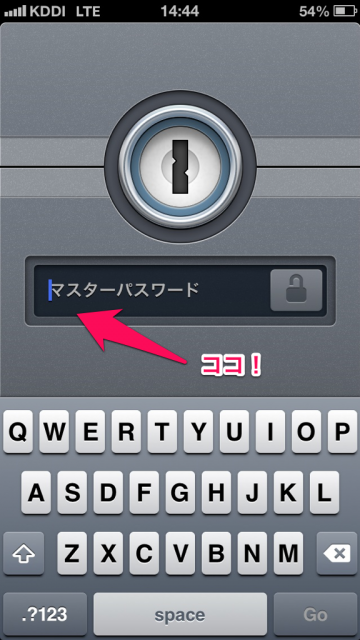
パスワードを忘れてなければアプリが開きます。この開く時のアニメーションが好きで、何度も繰り返したくなります。開くとアプリの画面。ここで新規登録や編集、データの確認ができます。
ボタン一発でパスワードを生成
では、データの入力画面を紹介。パスワードはダイヤルのようなボタンを押すと、一発で生成できます。また、長さや複雑さはスライドバーで自由に調整可能。
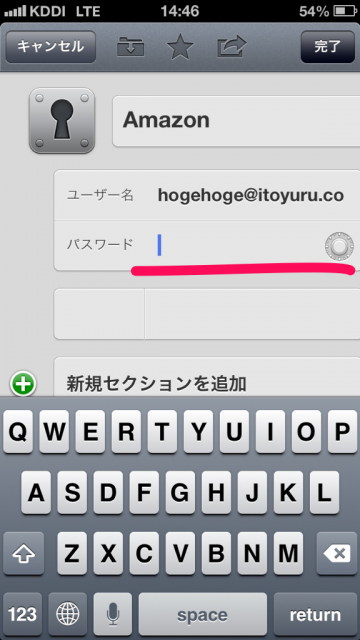
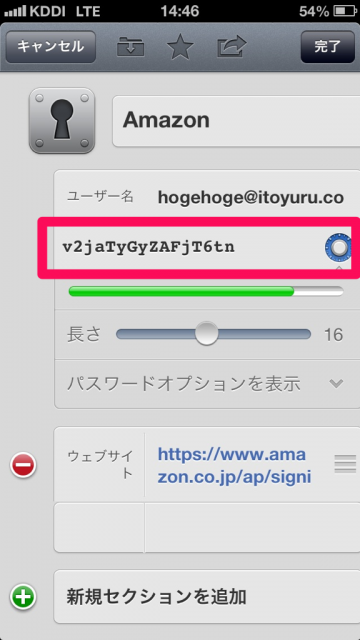
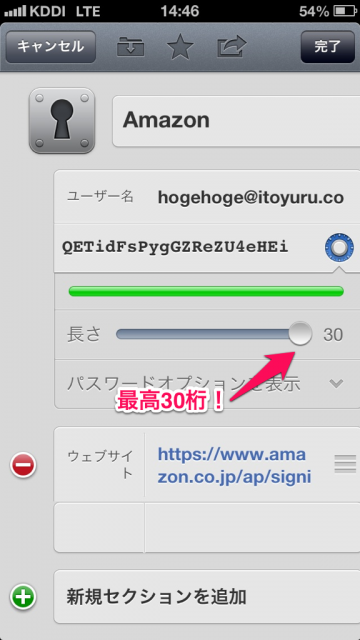
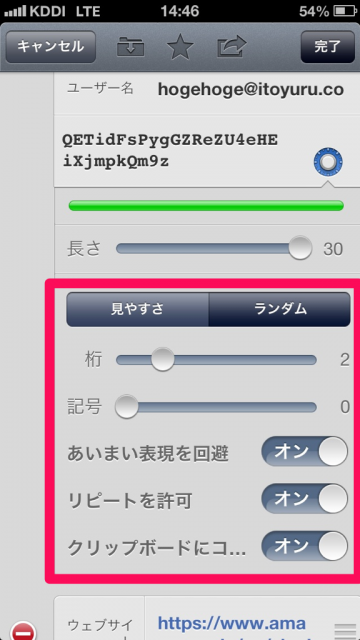
しかもデータはiCloudやDropboxで同期できるので、iPhone、iPad、Macの全てを、意識することなく最新のパスワードデータで運用することができます。これはすごいメリット!
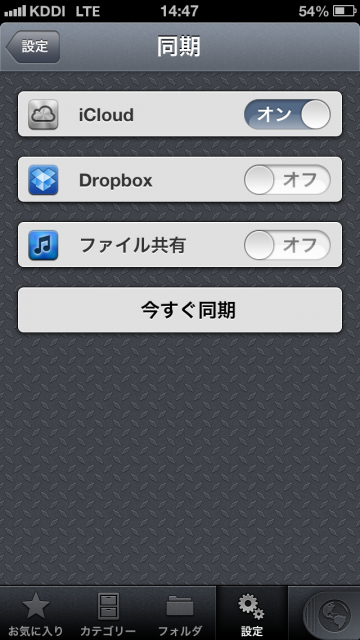
内蔵ブラウザを使えば快適自動入力
IDやパスワードは、内蔵のブラウザを使えば自動的に入力されます。
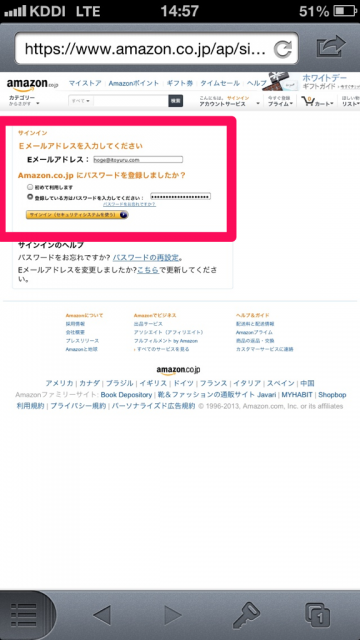
また、別のブラウザを使う場合には、コピペで使いましょう。これはちょっとめんどいけどね。どうしてめんどい方は、瞬間的に気合で覚えるという方法もあります。
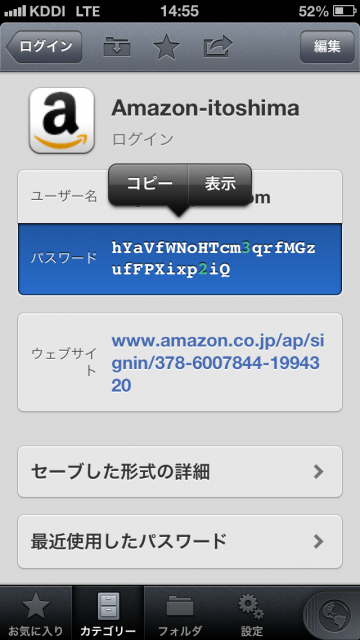
今回を期に全てのパスワードを複雑化
これをいい機会とばかりに、全てのパスワードを複雑化してしまいました。1Passwordが無くなったら生きていけないレベル。買うときにはかなり気合いがいる価格設定ですが、地味だけど買って後悔はしない縁の下の力持ち!今では全てを委ねています。
さいごにプチ情報(編集後記も必読)
★更新情報はTwitter、Facebookで配信するので、ぜひフォローをお願いします。
★Amazonの欲しいものリストを公開中!
プレゼントしていただけると、わたしが喜びます。
↓Macの情報を調べよう!



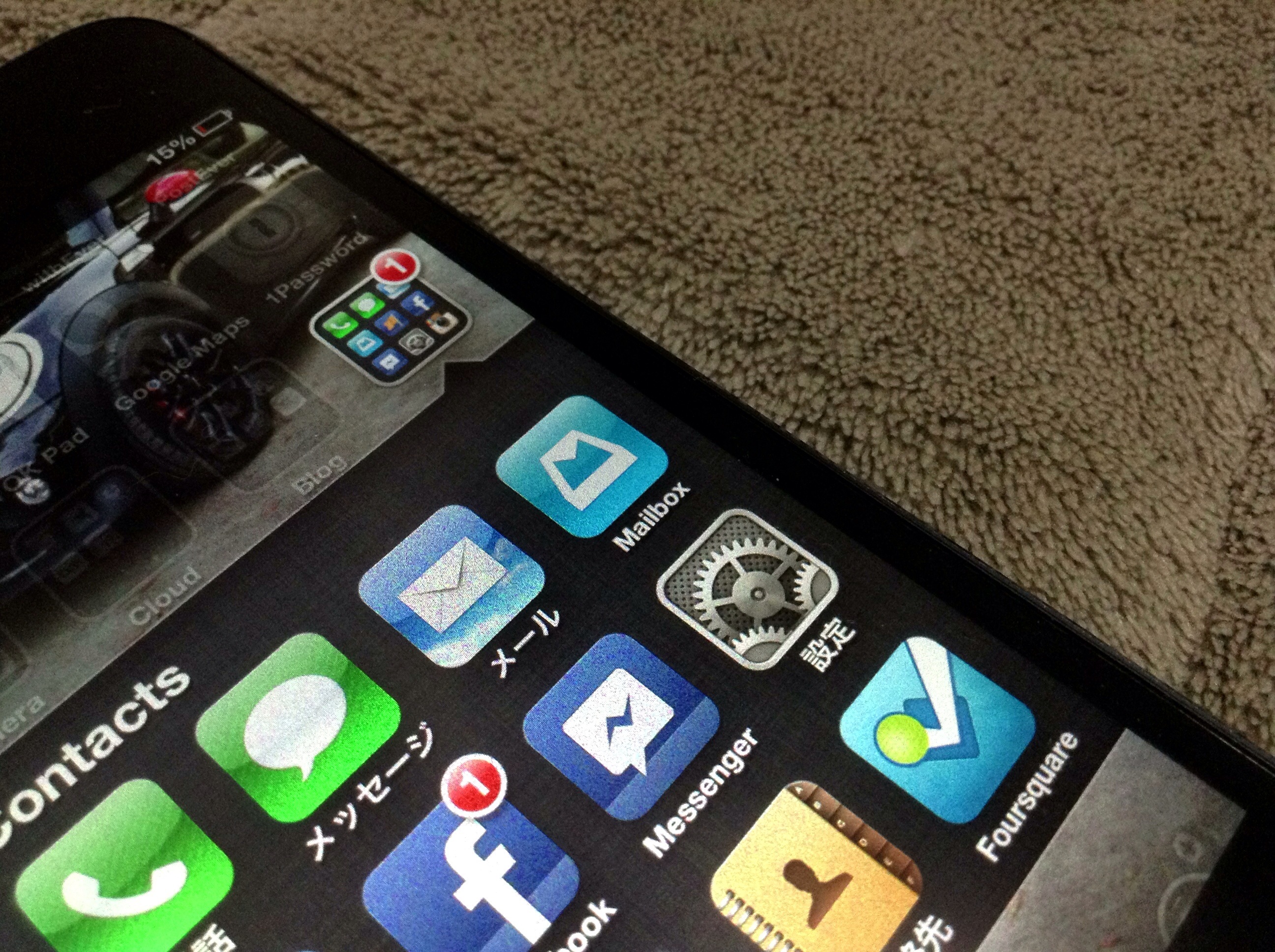
LEAVE A REPLY